Windows 10 поддерживает несколько языков ввода . Вы можете добавить столько языков, сколько захотите, и переключаться между ними с помощью сочетания клавиш Alt + Left Shift. Этот ярлык может быть не лучшим. Его легко выполнить случайно, или он вполне может быть частью других сочетаний клавиш, создавая конфликт. Вот как вы можете настроить собственное сочетание клавиш для изменения языка в Windows 10.
Эти инструкции предназначены для Windows 10 1803. Microsoft, похоже, хочет изменить сочетание клавиш для этой конкретной функции, и они делали это в течение последних двух основных обновлений функций. Итак, вот как это работает в Windows 10, 1803.
Сочетание клавиш для изменения языка
Откройте приложение «Настройки» и перейдите в группу настроек «Устройства». Выберите вкладку «Набор текста». В разделе «Дополнительные параметры клавиатуры» выберите параметр «Дополнительные параметры клавиатуры».
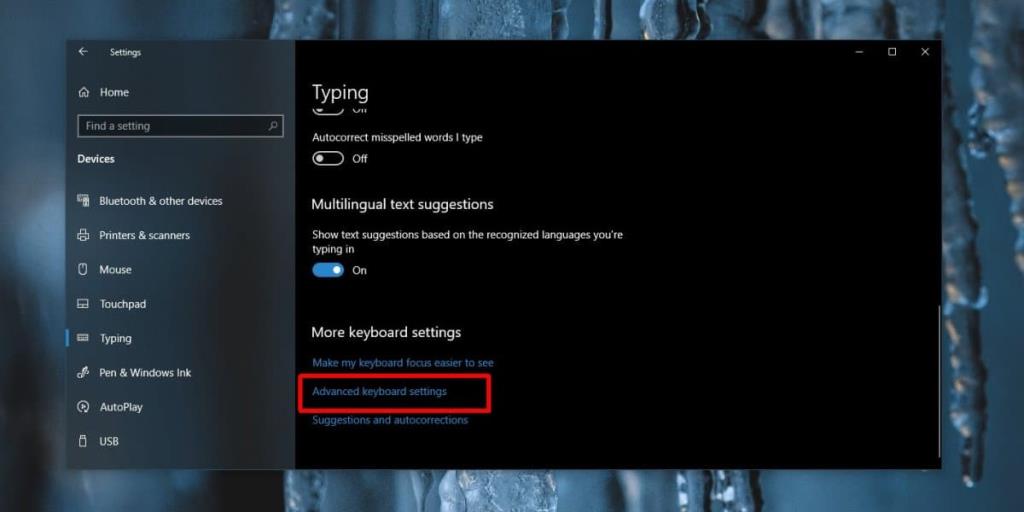
На экране дополнительных настроек клавиатуры нажмите «Параметры языковой панели». Это откроет настройки языковой панели, и они не могли бы это лучше скрыть. Перейдите на вкладку «Дополнительные параметры клавиш» и выберите параметр «Между языками ввода» в разделе «Действия». Нажмите кнопку «Изменить последовательность клавиш».
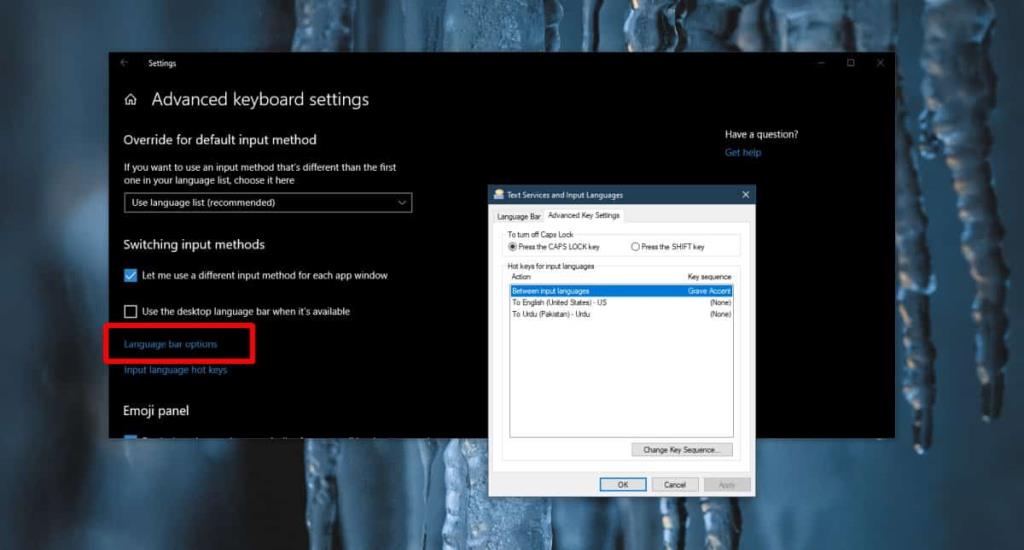
В открывшемся окне вы можете выбрать один из предустановленных вариантов и нажать ОК.

Вы также можете установить сочетание клавиш для переключения на определенный язык. Выберите один из языков, которые вы добавили в свою систему Windows 10, а затем нажмите кнопку «Изменить последовательность клавиш». У вас больше гибкости с этими сочетаниями клавиш, но вы должны использовать клавишу-модификатор Ctrl, и вы можете использовать с ней только числа от 1 до 0 или клавишу тильды.
Сочетания клавиш для языков должны работать независимо от того, на каком экране вы находитесь. Они универсальны, поэтому Windows 10 имеет здесь несколько ограниченные возможности настройки. Если вы беспокоитесь об изменении языка ввода, когда вы этого не хотите, вы можете воспользоваться клавишей тильда. Обычно он находится над клавишей Tab, которая используется не так часто и имеет меньше шансов на случайное нажатие.
Этот конкретный параметр раньше был доступен из Панели управления. Там это было на более очевидной панели. Microsoft не перечисляет настройки, которые она перемещает из панели управления в приложение «Настройки», поэтому эти изменения могут остаться незамеченными, пока вам не понадобится к ним доступ. Открывающееся окно остается тем же, что и у вас, когда вы использовали панель управления для доступа к настройке. Это окно не обновлялось и, скорее всего, скоро не будет.
![Изменить тип файла, автозапуск, настройки программ по умолчанию [Windows 7/Vista] Изменить тип файла, автозапуск, настройки программ по умолчанию [Windows 7/Vista]](https://tips.webtech360.com/resources8/r252/image-5457-0829093416584.jpg)
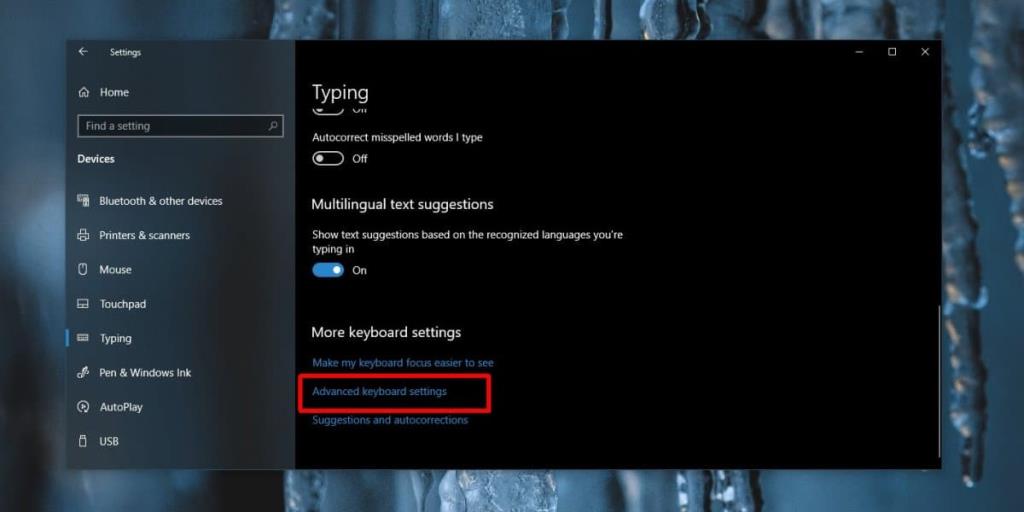
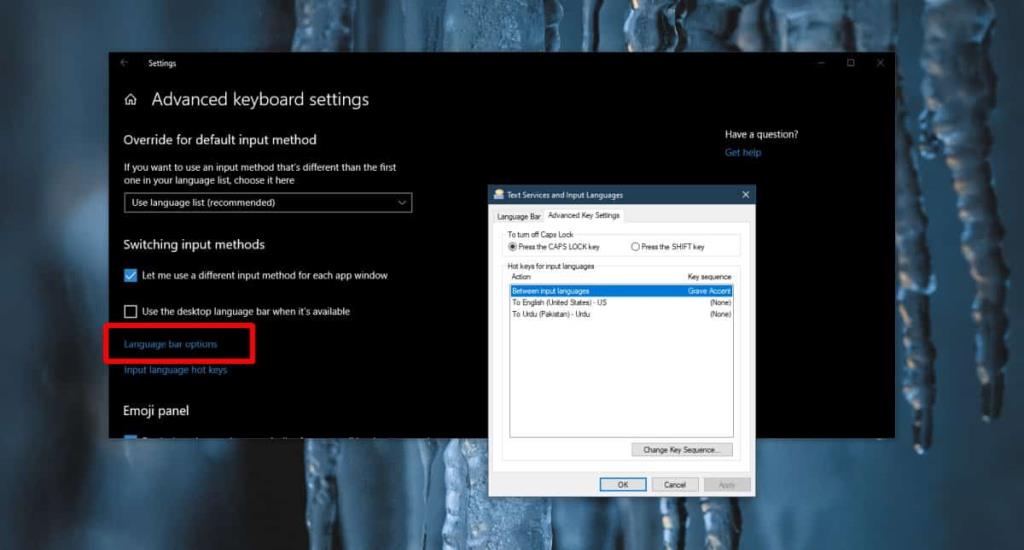


![Настройка для оптимизации SSD-накопителя [Windows] Настройка для оптимизации SSD-накопителя [Windows]](https://tips.webtech360.com/resources8/r252/image-2143-0829093415212.jpg)





